首先选择下拉菜单更换或手动添加自定义搜索引擎,进入谷歌浏览器设置→搜索引擎→管理搜索引擎,通过添加按钮输入名称、关键字和URL格式(如https://www.baidu.com/s?wd=%s)并保存,最后在默认搜索引擎选项中选择新增引擎即可完成设置。
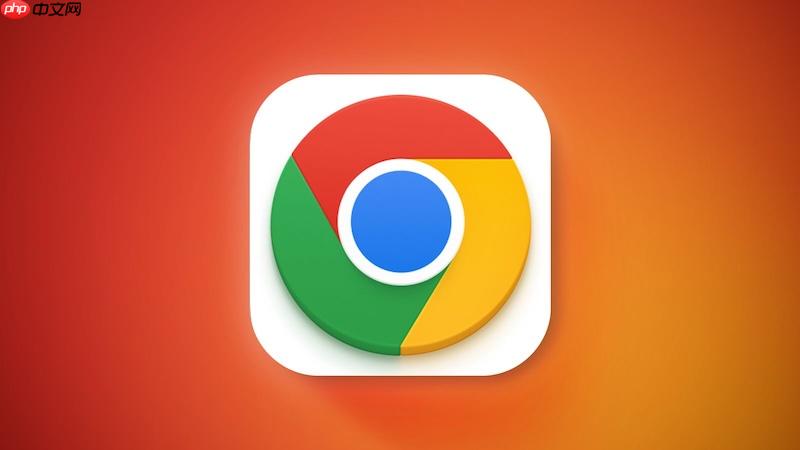
如果您在使用谷歌浏览器时希望更改默认的搜索引擎,以便通过您偏好的平台进行搜索,可以按照以下步骤操作。系统提供了直接切换和手动添加两种方式来实现这一设置。
本文运行环境:iPhone 15 Pro,iOS 18
此方法适用于将默认搜索引擎更改为浏览器已内置支持的选项,如百度、谷歌、必应等,操作简单快捷。
1、打开谷歌浏览器,点击右上角的三个点图标,进入菜单界面。
2、在菜单中选择“设置”选项,进入浏览器配置页面。
3、在设置页面中,点击“搜索引擎”选项。
4、在“搜索引擎”页面中,找到“地址栏中使用的搜索引擎”选项,点击其下方的下拉菜单。
5、从列出的搜索引擎列表中,选择您希望设为默认的搜索引擎,例如百度或必应。
当您想使用的搜索引擎未出现在默认列表中时,可以通过手动添加的方式将其加入,并设为默认,此方法灵活性更高。
1、进入谷歌浏览器的“设置”页面,然后点击“搜索引擎”。
2、在“搜索引擎”部分,点击“管理搜索引擎”或类似选项。
3、在搜索引擎列表下方,找到并点击“添加”按钮。
4、在弹出的表单中,填写自定义搜索引擎的信息:在“搜索引擎”栏输入名称,如“百度搜索”;在“关键字”栏输入用于触发该引擎的关键词,例如“baidu.com”;在“URL”栏输入完整的搜索链接格式,例如“https://www.baidu.com/s?wd=%s”。
5、填写完成后,点击“保存”。
6、返回搜索引擎主设置页面,在“地址栏中使用的搜索引擎”下拉菜单中选择您刚刚添加的搜索引擎即可完成设置。

谷歌浏览器Google Chrome是一款可让您更快速、轻松且安全地使用网络的浏览器。Google Chrome的设计超级简洁,使用起来得心应手。这里提供了谷歌浏览器纯净安装包,有需要的小伙伴快来保存下载体验吧!

Copyright 2014-2025 https://www.php.cn/ All Rights Reserved | php.cn | 湘ICP备2023035733号